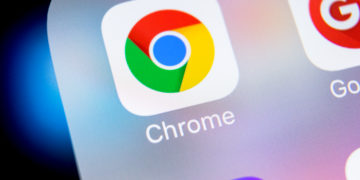O navegador mais utilizado no Brasil, seja no desktop ou no celular, é o Google Chrome. Ainda assim, existem várias funções que poucas pessoas conhecem e que poderiam ajudar muito a melhorar a experiência de navegação na internet.
Veja também: 4 funções incríveis do Google Maps para explorar: dá até para tocar música
Selecionamos 5 funções que você precisa conhecer para aprimorar sua experiência com o Google Chrome, especialmente no celular. Certamente, cada uma delas vai facilitar muito o uso do navegador.
5 funções do Google Chrome que você deve conhecer
Confira abaixo 5 funções que o Google Chrome oferece e que você pode utilizar em seu celular para ter uma boa experiência de navegação.
1 – Agrupar suas guias de navegação
Se você é uma dessas pessoas que costuma deixar inúmeras guias de navegação aberta no Chrome, saiba que dá para solucionar esse problema. Para isso, basta agrupar as abas clicando em “Alternar guias – Criar grupo de guias – Adicionar a um grupo existente”.
2 – Desative as notificações do Google Chrome no celular
Nada mais chato do que ficar recebendo aquele monte de notificações no celular, cuja maioria costuma ser irrelevante, certo? Para isso, basta ir em “Configurações – Configurações do site – Notificações”. Ali você consegue cancelar as notificações que recebe insistentemente durante o dia.
3 – Cancelar a reprodução automática dos áudios
Você pode fazer que os áudios de um site parem de ser reproduzidos automaticamente dentro do navegador Google Chrome. Para isso, basta ir em “Configurações – Som” e alterar o que você quiser nessa área.
4 – Aumentar a velocidade de navegação
Sim, dá para aumentar a velocidade com que você navega no Chrome. Para tanto é preciso pré-carregar sites, especialmente os que mais visita. Vá em “Configurações – Privacidade e Segurança – Pré-carregar páginas”.
5 – Modo escuro do Chrome
Por fim, você pode ativar o modo escuro do Google Chrome. Para isso, basta ir em “Configurações – Temas”. Pronto, agora você pode ter uma navegação diferenciada no modo escuro.